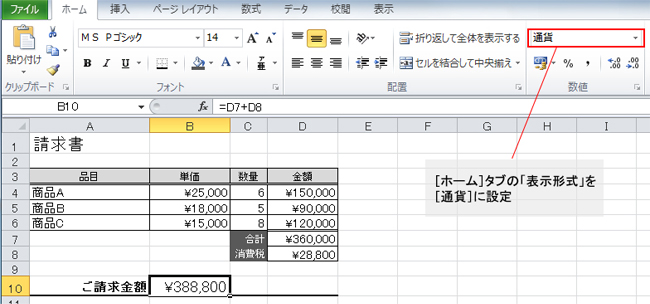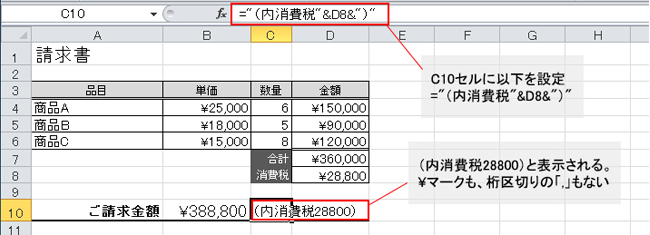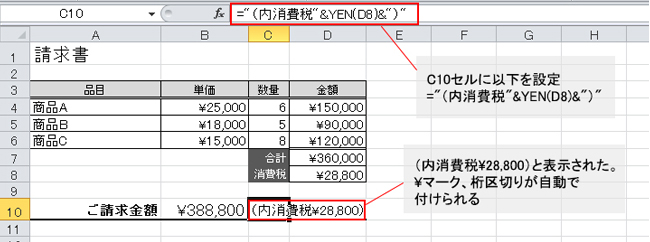らくらくIT活用術
らくらくIT活用術
PC活用講座 - Excel
「Excelの便利機能活用術」
請求書や見積書で\マークを付け忘れない工夫とは
ITライター 立山秀利
請求書や見積書などで、金額の欄に通貨記号の\マークを付け忘れることは避けたいもの。そこで利用したいのがYEN関数 だ。今回は基本的な使い方を紹介する。
数値のみではないセルに\マークを付けたい!
金額のセルに表示する数値に、日本円の通貨記号である\マークを付けるには、通常は「表示形式」機能を利用する。例えば図1のような請求書で、請求金額をB10セルに表示したいとする。その場合はB10セルを選択し、[ホーム]タブの「表示形式」を[通貨]に設定すればよい。その他の金額のセルもすべて「表示形式」を[通貨]に設定してある。
図1
(画像をクリックすると拡大表示します)
目的のセルが金額の数値のみを表示するだけならこの方法でよいが、他の文字列と組み合わせて1つのセルに表示したい場合は問題が生じる。例えばこの請求書で、C10セルに内消費税として、「(内消費税\28,800)」の形式で表示したいとする。金額の「\28,800」の前に文字列「(内消費税」、後ろに文字列「)」を連結した形式だ。
消費税はD8セルに求めている。そのため、D8セルの値の前に文字列「(内消費税」、後ろに文字列「)」を連結すればよさそうに思える。実際に、文字列を連結する&演算子を用いて次の数式をC10セルに入力したとする(数式内で文字列を指定する際は「"」で囲って記述すればよい)。
----------------------------------
="(内消費税"&D8&")"
----------------------------------
すると、C10セルには図2のように、「(内消費税28800)」と表意されてしまう。\マークがなく、さらには桁区切りの「,」もない。これはD8セルの値である数値の28800がそのまま、文字列「(内消費税」と文字列「)」に連結されたためだ。
図2
(画像をクリックすると拡大表示します)
通貨の表示形式に変換して文字列と連結
そこで利用したいのがYEN関数だ。指定した数値を日本円の通貨書式に変換する関数である。基本的な書式は次の通りだ。
--------------------
YEN(数値)
--------------------
例えば、次のように入力すると「\10,000」という文字列が得られる。
--------------------
=YEN(10000)
--------------------
なお、YEN関数には省略可能な第2引数「桁数」もある。数値を四捨五入する際の小数点以下の桁数を指定する引数だ。省略すると2を指定したと見なされる。
このYEN関数を先ほどの請求書のC10セルに利用する。D8セルの消費税の数値をYEN関数で変換し、さらに文字列「(内消費税」と文字列「)」を連結すれば、目的の形式で表示できるようになる。具体的な数式は以下だ。
----------------------------------------------
="(内消費税"&YEN(D8)&")"
----------------------------------------------
すると、図3のように、C10セルには目的の形式「(内消費税\28,800)」と表示される。\マークはもちろん、同時に桁区切りの「,」も自動で付けられる。
図3
(画像をクリックすると拡大表示します)
このようにYEN関数を利用すれば、¥マークを付け忘れることなく、金額の数値を他の文字列と組み合わせて表示できる。
その他の【Excel】を見る
立山秀利(たてやま・ひでとし)
カーナビのソフトウェア開発、Webプロデュース業務を経て、現在は、システムやネットワーク、Microsoft Officeを中心に執筆中。 主な著書に『Excel VBAのプログラミングのツボとコツがゼッタイにわかる本』などがある。
(監修:日経BPコンサルティング)